CAD怎么修改标注颜色呀?
设·集合小编 发布时间:2023-03-10 13:37:58 465次最后更新:2024-03-08 11:02:39
在我们日常工作中使用“CAD软件”会遇到各种各样的问题,不管是新手还是高手都会遇到自己不知道的问题,比如“CAD怎么修改标注颜色?”,下面小编就讲解一下怎么解决该问题吧,此教程共分为5个步骤,小编用的是联想天逸台式电脑,电脑操作系统版本以Win7为例,希望能帮助到各位小伙伴!
工具/软件
电脑型号:联想(Lenovo)天逸510S
操作系统:Windows7
软件名称:CAD2010
步骤/教程
1、如选中下图的大圆半径R400,在颜色指定面板直接点击红色,R400由白色变成红色,而余下的标注颜色不改变。

二、方法二:通过标注管理器修改标注颜色。
1、命令行输入字母D,回车确认。弹出标注管理器对话框。

2、点击对话框右边的修改按钮
3、在文字功能块面板,将文字颜色修改为红色,点击确定。
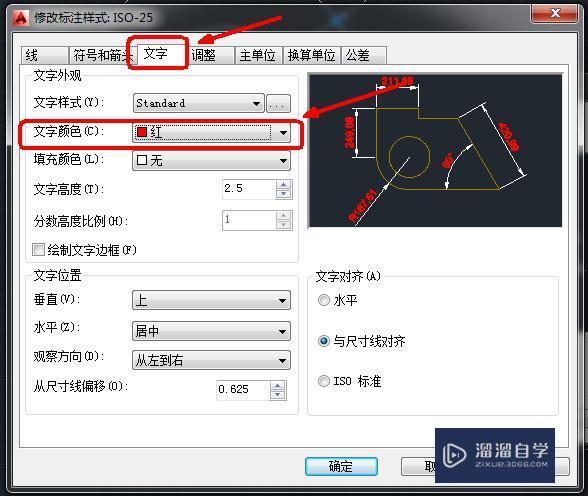
4、这时工作区中的标注全部变成红色

5、注意:方法2改变的是当前工作区中的所有标注。而方法一只能改变单个标注的颜色 。
- 上一篇:CAD标注尺寸的颜色怎么修改啊?
- 下一篇:CAD标注更改不了颜色怎么办呀?
相关文章
广告位


评论列表